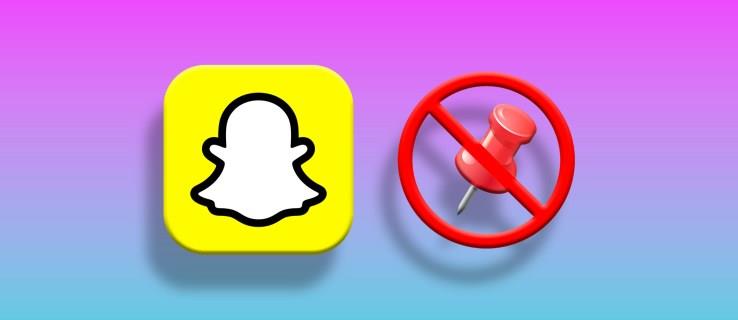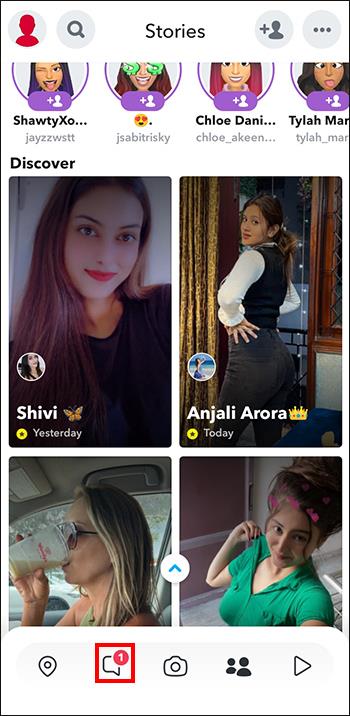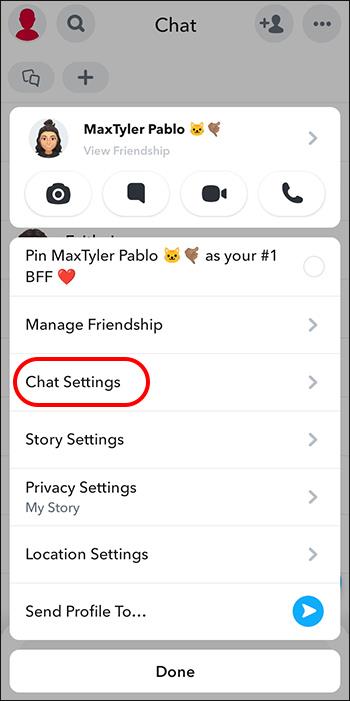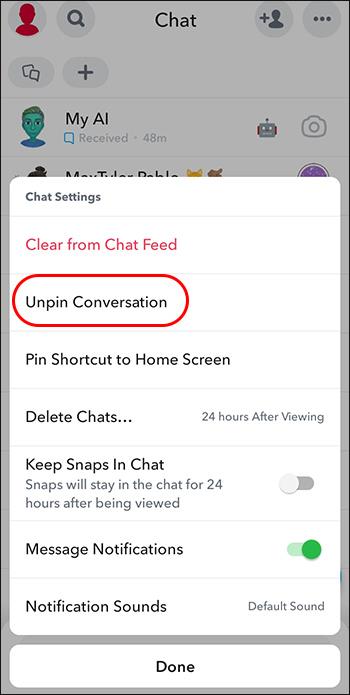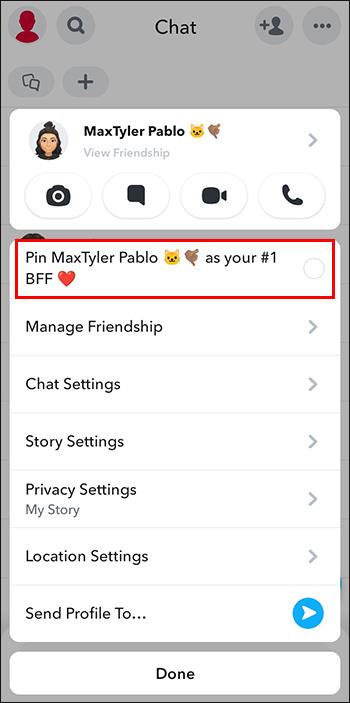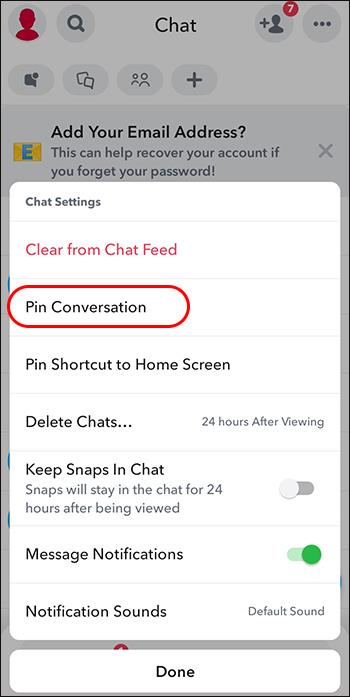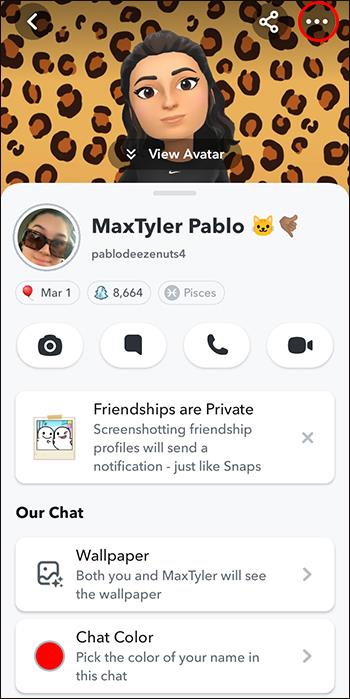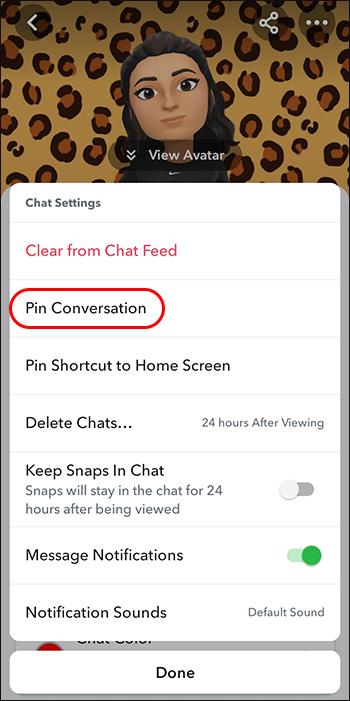Snapchat vám umožňuje připnout někoho v chatu pro snadnou komunikaci. Tímto způsobem je můžete rychle najít, když potřebujete. To se může hodit, pokud se jedná o někoho, s kým pravidelně konverzujete, nebo proto, že ho potřebujete na začátku seznamu chatu pro konkrétní konverzaci.
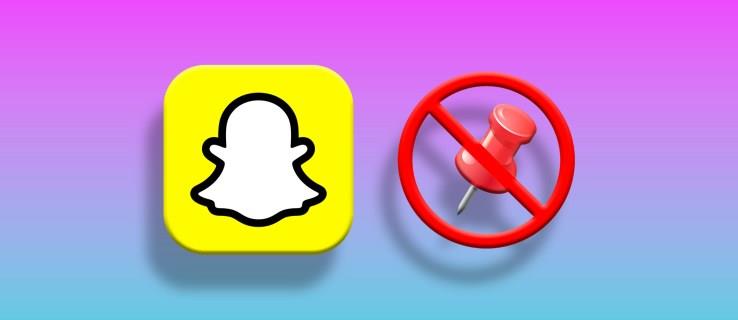
Ale z mnoha důvodů je možná budete chtít uvolnit, protože už s nimi nemusíte komunikovat tak často jako dříve. Pokud jste uživatel Snapchatu, který se potýká s odepnutím někoho, není třeba se obávat. Tento článek vám ukáže, jak snadno někoho uvolnit na Snapchatu.
Jak někoho uvolnit na Snapchatu
Existují dva způsoby, jak někoho na Snapchatu uvolnit. První metoda se používá k připnutí a odepnutí každého, s kým na Snapchatu mluvíte. Druhá metoda je pro odepnutí BFF, která je dostupná pouze pro předplatitele Snapchat Plus.
- Otevřete v telefonu aplikaci Snapchat .
- Přejděte dolů na ikonu Chat ve spodní části obrazovky a otevřete všechny své chaty.
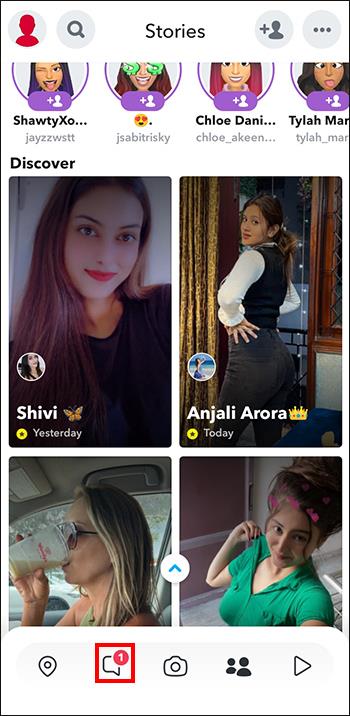
- Přejděte do chatu s osobou, kterou chcete odepnout.
- Dlouhým stisknutím konverzace zobrazíte vyskakovací nabídku.
- Klepněte na Nastavení chatu .
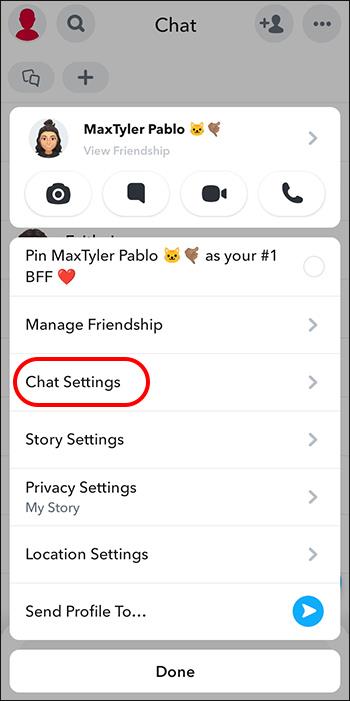
- Vyberte Odepnout konverzaci .
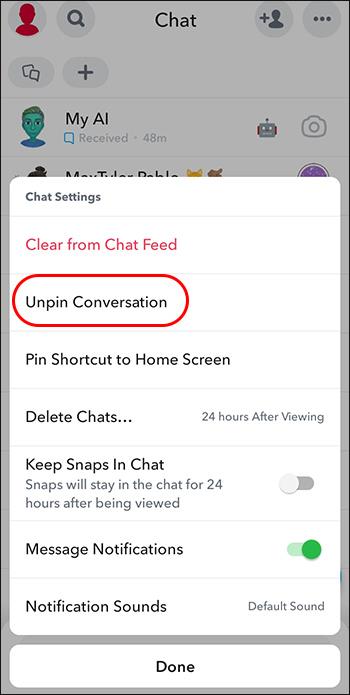
Tato osoba bude nyní odepnuta z horní části vašeho seznamu konverzací Snapchat.
Pamatujte, že pokud někoho zablokujete na Snapchatu , bude automaticky odepnut a odstraněn z vašeho zdroje.
Jak odepnout BFF na Snapchat
Pokud jste předplatitelem Snapchat Plus, můžete mít BFF (nejlepší přítel navždy). Nejlepší přátelé na Snapchatu zvýrazňují osm přátel, se kterými pravidelně komunikujete. Nemůžete si je vybrat; systém automaticky aktualizuje vaše nejlepší přátele na základě vašich nejčastějších interakcí.
Přestože tito přátelé již mají prioritu, aby je bylo snadné najít, máte také možnost připnout svého BFF číslo 1, abyste je mohli oslovit jako první. A svou volbu můžete také kdykoli odepnout.
- Spusťte na svém telefonu Snapchat
- Klikněte na ikonu Chat ve spodní části obrazovky.

- Najděte svého BFF pomocí emotikonu vedle jeho jména.

- Zatlačte na konverzaci s nimi, dokud se nezobrazí vyskakovací nabídka.
- Klepnutím na Připnuto jako nejlepšího přítele č. 1 zrušte zaškrtnutí.
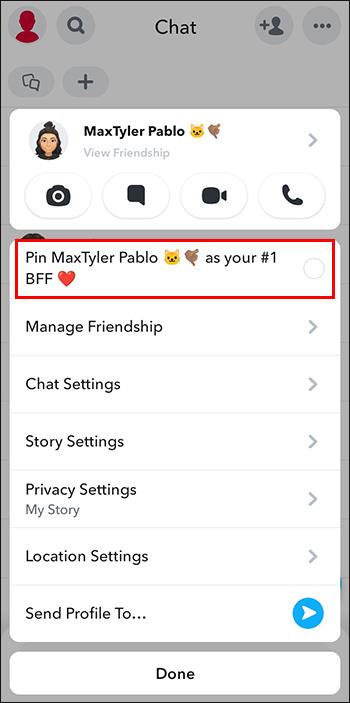
- Kliknutím na Hotovo použijete změny.
Všimněte si, že tito přátelé jsou uvedeni v sekcích Odeslat a Chat pro snadný přístup a máte k nim přístup pouze vy. Jsou také identifikováni podle určitých emodži vedle jejich jmen, takže pokud vás zajímá, co znamenají, přečtěte si více v našem průvodci o tom, co znamenají emotikony vedle jména na Snapchatu. Jakmile osobu odepnete, všechny tyto rychlé přístupy tam již nebudou.
Pokud nechcete použít výše uvedenou metodu, můžete připnout dalšího BFF, čímž se předchozí BFF automaticky odepne. Najednou můžete mít pouze jednoho BFF číslo 1. Takže výběrem nového automaticky zrušíte předchozí. Připnutí BFF lze provést stejným způsobem jako odepnutí. Když u jejich jména vyberete „Připnuto jako váš nejlepší nejlepší přítel číslo 1“, stanou se vašimi novými připnutými nejlepšími přáteli.
Jak někoho připnout na Snapchat
Poté, co někoho na Snapchatu odepnete, možná ho budete chtít znovu připnout do horní části chatu. Můžete to snadno zopakovat bez problémů. Pokud jste zapomněli, jak někoho připnout na Snapchat, zde jsou různé způsoby, jak to udělat:
- Otevřete v telefonu Snapchat .
- Přejděte na Chat ve spodní části obrazovky.

- Najděte chat, který chcete připnout, a stisknutím jej dolů aktivujte vyskakovací nabídku.
- Z možností vyberte Nastavení chatu .
- Vyberte Připnout konverzaci a vaše konverzace bude připnuta v horní části seznamu chatu.
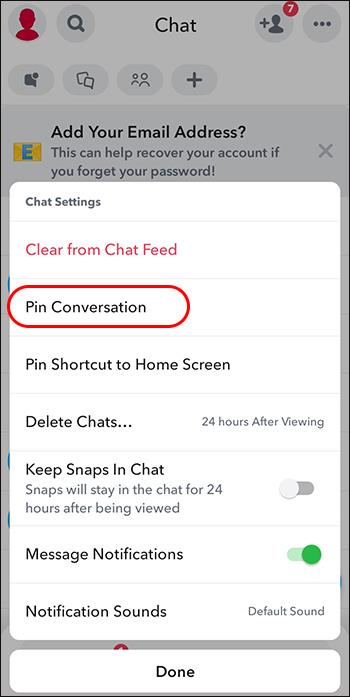
Alternativní metoda
- Otevřete v telefonu Snapchat .
- Přejeďte prstem doprava na obrazovce fotoaparátu. Otevře se váš seznam chatu nebo obrazovka přátel.
- Najděte chat s osobou, kterou chcete připnout.

- Stisknutím profilového obrázku osoby otevřete její profil.
- Klikněte na vyskakovací nabídku v pravém horním rohu jejich profilu.
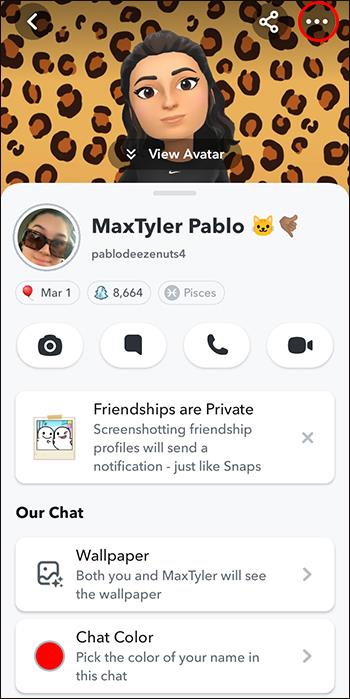
- Z možností v dolní části obrazovky vyberte Nastavení chatu a vyberte Připnout konverzaci .
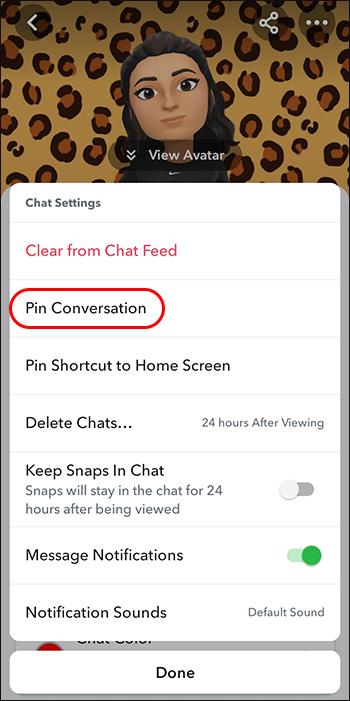
Bude připnutá a odepnutá osoba upozorněna službou Snapchat?
Ne, Snapchat nikoho neupozorní, když připnete nebo odepnete jeho konverzaci. Vaše připnuté konverzace jsou pro vás zcela soukromé. Je to váš způsob, jak upřednostnit určité konverzace s určitými lidmi pro snazší přístup. A je to také vaše výsada, pokud je chcete odstranit z připnutého chatu.
Mohu odepnout někoho, kdo mě zablokoval na Snapchatu?
Ano, na Snapchatu můžete odepnout někoho, kdo vás zablokoval . Snapchat neodstraní někoho, kdo vás zablokoval, z vašeho seznamu chatů. Už nebudou dostávat vaše zprávy. Pokud tedy zjistíte, že vás někdo, koho jste připnuli, zablokoval, můžete jej odepnout stejným způsobem, jako odepínáte všechny chaty.
Kolik lidí mohu připnout najednou?
Na Snapchatu můžete připnout pouze tři lidi najednou. Pokud chcete po prvních třech připnout někoho jiného, budete muset uvolnit jednu z osob, které jste připnuli. Pokud ne, zobrazí se chybová zpráva. Další možností je předplatit si verzi Plus, takže můžete mít až osm nejlepších přátel. Budou to skupiny a budou zobrazeny samostatně, abyste měli snadný přístup k těmto účtům, se kterými budete mít více interakcí.
Existuje nějaké omezení toho, jak často mohu někoho připnout a odebrat?
Ne, není omezeno, jak často můžete někoho připnout nebo odepnout. Stále se však doporučuje používat tuto funkci pouze v případě potřeby, protože spamování může zablokovat váš účet na Snapchatu. Pokud někoho v intervalech připínáte a odepínáte, může se to považovat za spam.
Jsou připnutí někoho a připnutí konverzace dvě různé věci na Snapchatu?
Možná jste viděli fráze „připnutí konverzace“ a „připnutí někoho“ používané zaměnitelně a přemýšleli jste, zda jsou totéž. Ano oni jsou. Připnutí konverzace je v podstatě připnutí vašeho chatu s konkrétní osobou. Nenechte se tedy zmást, když uvidíte použité obě fráze; znamenají totéž.
Mohu mít na Snapchatu více než jednoho BFF?
Záleží na tom, co myslíš BFF. Pokud máte na mysli Nejlepší přátele, pak jich můžete mít až osm. Ale pokud jde o BFF číslo 1, na Snapchatu můžete mít pouze jednoho z nich. Takže, pokud chcete další BFF, ztratíte toho bývalého.
Proč nemohu někoho připnout a odepnout na svém telefonu Android?
Uživatelé Androidu bohužel nemohou někoho připnout a odepnout na Snapchat. Pokud tedy nemůžete tuto funkci na svém telefonu najít, je to proto, že je pro uživatele Androidu nedostupná. Doufejme, že bude v budoucnu zpřístupněn. Ale mezitím se můžete přihlásit k odběru Snapchat Plus a získat nejlepší přátele a BFF číslo 1.
Ponechte připnuté pouze správné konverzace
Snapchat vám umožnil spravovat připnuté konverzace pouze s potřebnými lidmi. Nejlepší by tedy bylo použít tuto funkci k odebrání kohokoli, koho nechcete, na začátku seznamu chatu. A s tímto článkem by to nyní měla být procházka růžovým sadem.
Považujete funkci připnutí a odepnutí Snapchatu za výhodnou? Co byste udělali pro jeho zlepšení? Dejte nám vědět v sekci komentářů níže.
Nejčastější dotazy